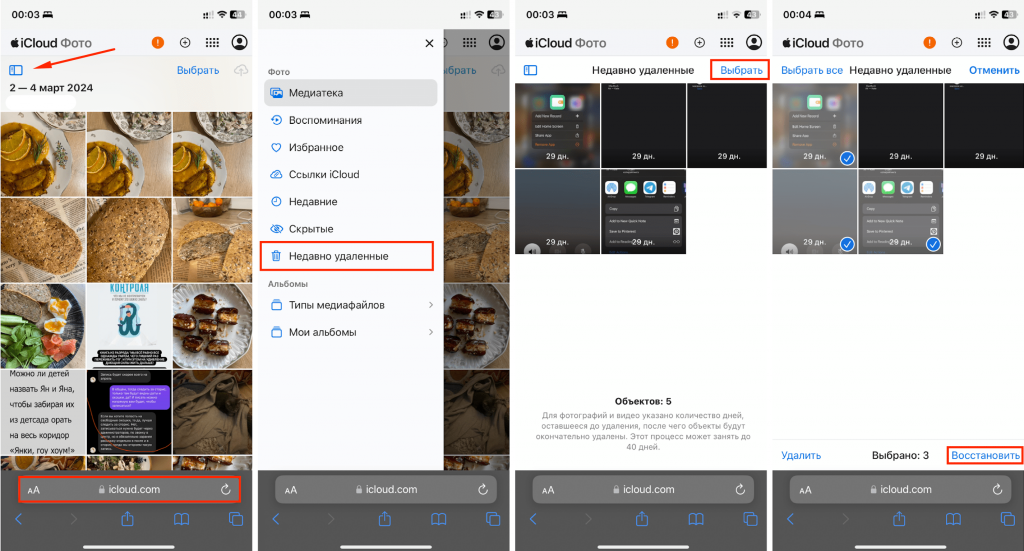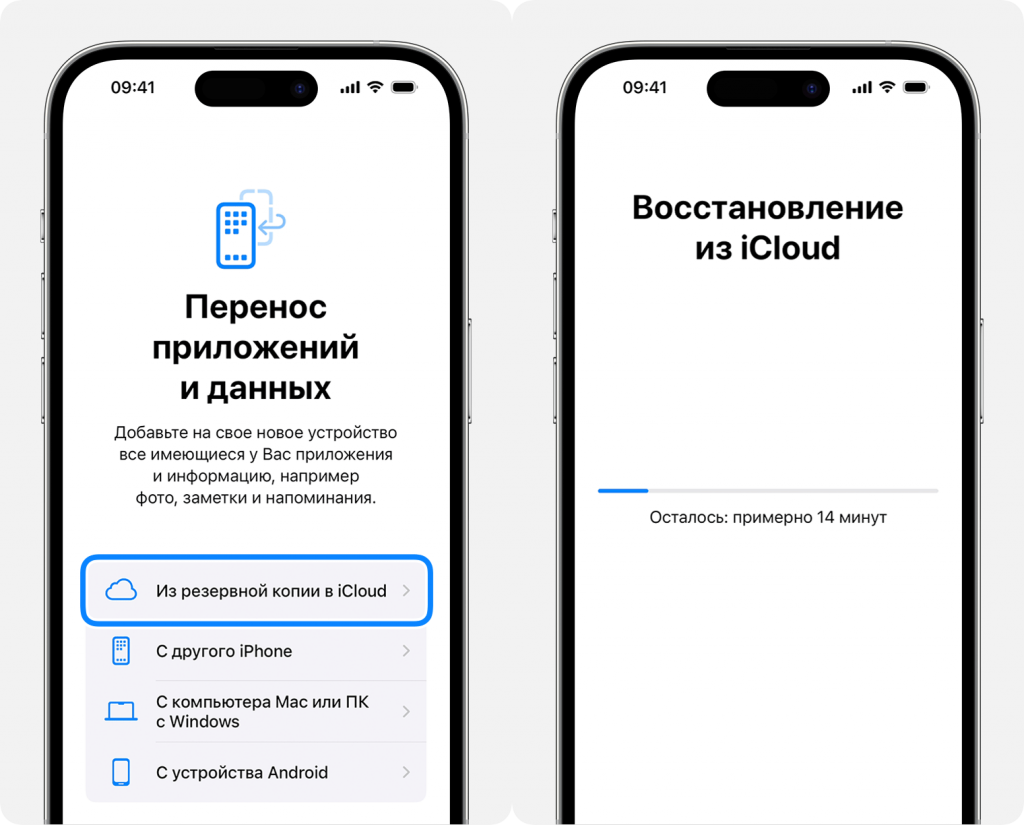Оглавление
А у вас так бывало: сняли несколько кадров, решили удалить лишние и случайно отправили в корзину отличное фото? Можно ли его вернуть? Не паникуйте. Есть 3 проверенных метода, как восстановить удаленные фотографии на iPhone. Даже если вы удалили кадр не только что, а давно. Рассмотрим каждый из них пошагово.
Метод первый: поискать в папке «Недавно удаленные»
В смартфонах Apple есть папка «Недавно удаленные». В этом аналоге корзины снимки «живут» в течение 30 дней, после чего удаляются навсегда. Рассказываем, как восстановить фотографии на телефоне с помощью этой папки:
- Зайдите в программу «Фото» и выберите вкладку «Альбомы».
- Прокрутите список в самый низ до подраздела «Другое» — нужная вам папка «Недавно удаленные». Она расположена именно здесь.
- На устройствах с версией iOS 16 или более поздних понадобится подтверждение личности через Face ID/Touch ID.
- Далее есть два варианта. Если вы хотите восстановить несколько кадров, нажмите «Выбрать» (кнопка вверху справа) и отметьте фото, которые нужно переместить в галерею. Затем внизу справа тапните на значок с тремя точками и выберите «Восстановить». В случае, когда необходимо вернуть удаленный контент полностью, нажимайте на кнопку «Восстановить всё».
- В завершение подтвердите операцию (нажмите «Восстановить Х объектов»).
Эта последовательность действий направляет недавно удаленные фото в «Медиатеку». Причем в хронологическом порядке: зайдите туда и проверьте, всё ли на своих местах.
Метод второй: зайти в iCloud
Может случиться так, что папку «Недавно удаленные» вы уже очистили, чтобы освободить память для новых кадров. Как вернуть удаленные фото на iPhone в таких условиях? Выход тоже есть, и поможет сайт iCloud.com. Важно учесть, что этот метод актуален, только если опция «Фото iCloud» была запущена на устройстве до удаления снимков. Здесь медиафайлы хранятся до 40 суток.
Итак, что нужно, чтобы восстановить фотографию (или несколько), пользуясь этим методом:
- Зайдите на сайт iCloud.com, откройте программу «Фото» и отыщите там папку под названием «Недавно удаленные». Находится она на панели сбоку. Не получается ее найти? Тогда нажмите на значок окошка со списком (в верхнем углу слева, чуть выше текущей даты).
- Обозначьте галочкой все медиафайлы, которые нужно вернуть в галерею, и тапните «Восстановить». Выбранные снимки/видеоролики переместились в «Медиатеку», проверяйте.
Метод третий: воспользоваться резервной копией iCloud
Где найти удаленные фото на iPhone, если два предыдущих способа оказались бессильны? Причина такого развития событий лишь одна: кадры были удалены больше, чем месяц назад. В таком случае начните вот с чего: постарайтесь вспомнить, когда фотографии/видео были сделаны или до каких пор оставались в памяти смартфона. Задача не из простых, но восстановить данные можно с помощью резервной копии.
Ваша последовательность действий (после создания новой резервной копии) такова:
- Сделайте резервную копию, чтобы сохранить актуальные данные. Потом включите смартфон и воспользуйтесь опцией «Стереть контент и настройки». Так, вы полностью очистите телефон. Далее нужно вернуть наполнение устройства из резервной копии.
- На дисплее появятся инструкции, которые нужны для настройки девайса. После того как вы увидите «Перенос приложений и данных», выберите пункт «Из резервной копии в iCloud».
- Зайдите в систему через свой аккаунт Apple ID и отыщите нужную копию (определить ее можно по дате создания и по размеру — копия с медиаконтентом весит больше). После этого запустите процесс перемещения данных. Может возникнуть необходимость обновить ПО, система подскажет, какие действия произвести.
- На экране вы увидите запрос, следуя которому нужно войти в систему под своим ID. Так можно восстановить приобретенные приложения. Важно знать: если контент был куплен в iTunes Store или App Store, при этом использовались разные идентификаторы, потребуется осуществить вход для каждого из них. Забытый пароль вы сможете восстановить позже, ведь софты будут оставаться недоступными до тех пор, пока не будет выполнен вход в ваш аккаунт.
- Убедитесь, что смартфон подключен к Wi-Fi, и не отключайте его до завершения процесса. На завершение действия может понадобиться несколько минут или часов. Если устройство отключается от Wi-Fi, процесс будет приостановлен и возобновиться, когда соединение снова заработает.
- Теперь нужно завершить настройку. Продолжительность всего процесса зависит от объемов контента, который вы восстанавливаете. Иногда на это может уйти несколько дней. В таком случае следите за уровнем заряда батареи и не нарушайте связь с Wi-Fi.
Если вы правильно определили копию для восстановления, все медиафайлы с телефона рекомендуем сохранить на компьютере или другом устройстве. После этого удалите с iPhone всё содержимое и установите ту резервную копию, которую создали перед процессом восстановления. Шаги те же, что мы описали выше
Теперь вы знаете, как восстановить удаленные фото на iPhone. Но чтобы избежать лишнего стресса, связанного с потерей информации, старайтесь правильно пользоваться настройками камеры и не делайте лишних кадров (ведь они занимают память устройства, и приходится что-то удалять). При необходимости хранить контент в больших объемах можно расширив память хранилища iCloud. Другой выход из ситуации — приобрести девайс с большим объемом памяти. Кстати, присмотреться к новому устройству вы можете в магазинах i—Store. Мы познакомим вас с новинками Apple и подскажем, как не потерять важную информацию на смартфоне.
ЧИТАЙТЕ ТАКЖЕ
Подпишитесь на рассылку и узнавайте первым о новых акциях и спецпредложениях магазина!